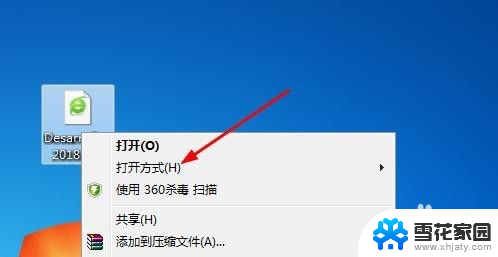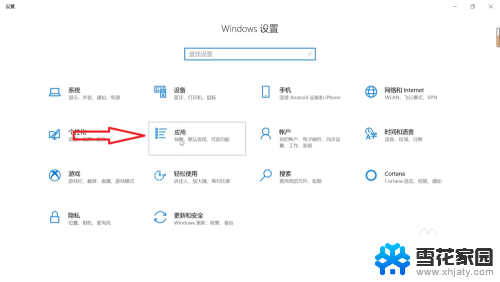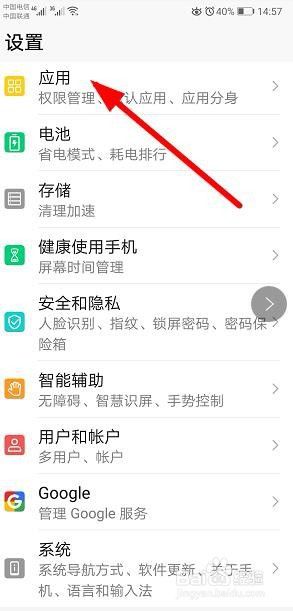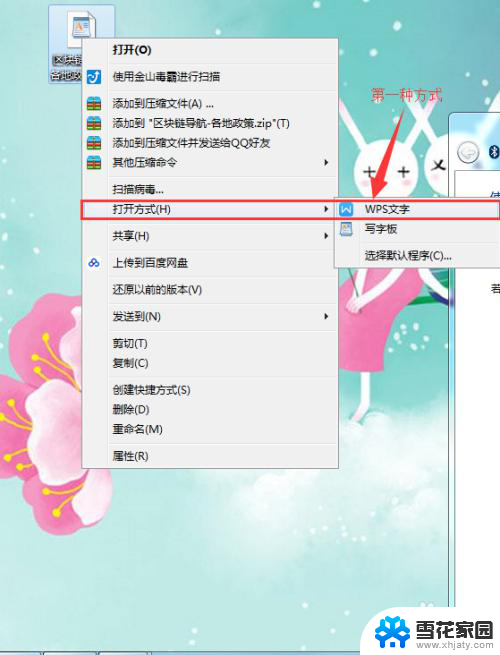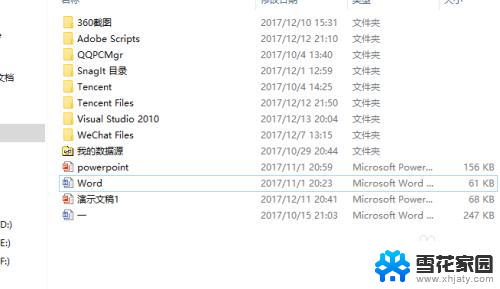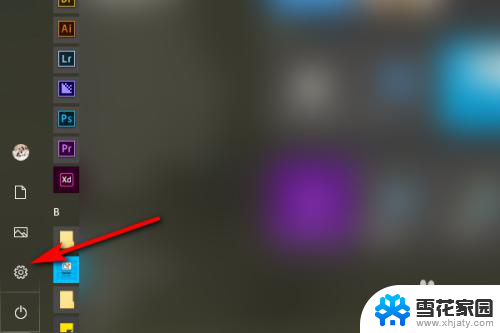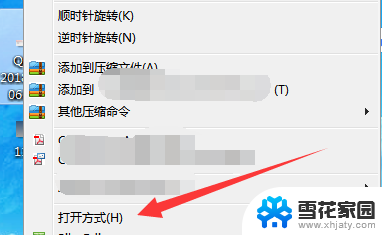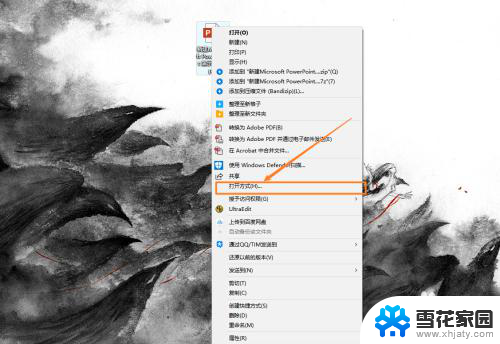qq不小心设置了文件默认打开方式 手机QQ文件打开方式怎么修改
更新时间:2024-04-11 12:47:26作者:jiang
在使用手机QQ时,有时候我们会不小心设置了文件的默认打开方式,导致无法正常打开文件,这时候我们就需要修改手机QQ文件的打开方式,才能顺利查看和使用文件。下面就让我们一起来了解一下如何修改手机QQ文件的打开方式。
具体步骤:
1.不小心设置了默认设置,我们需要找到手机的设置。并打开。
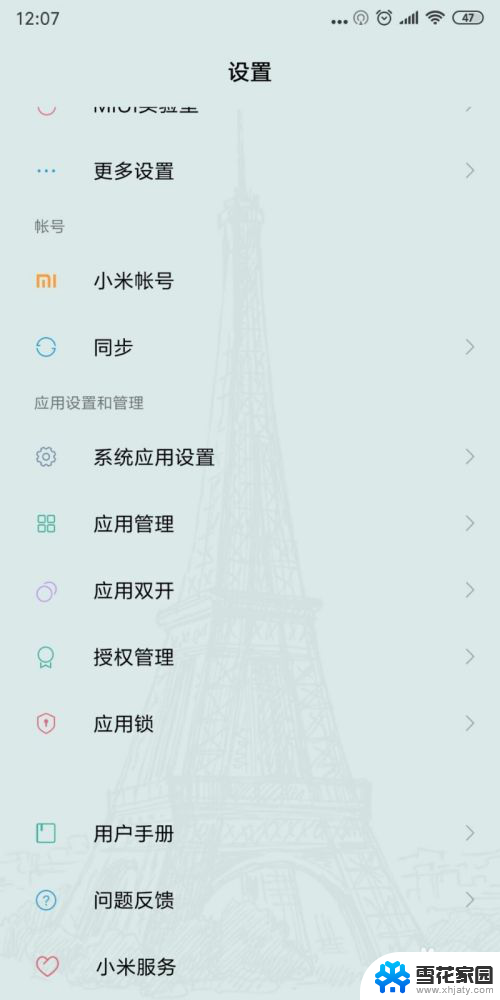
2.找到应用管理,并打开。
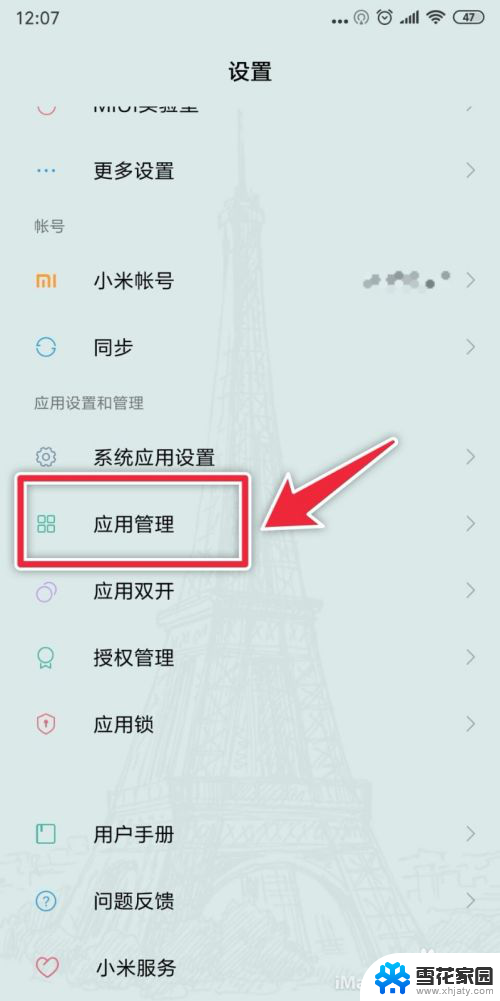
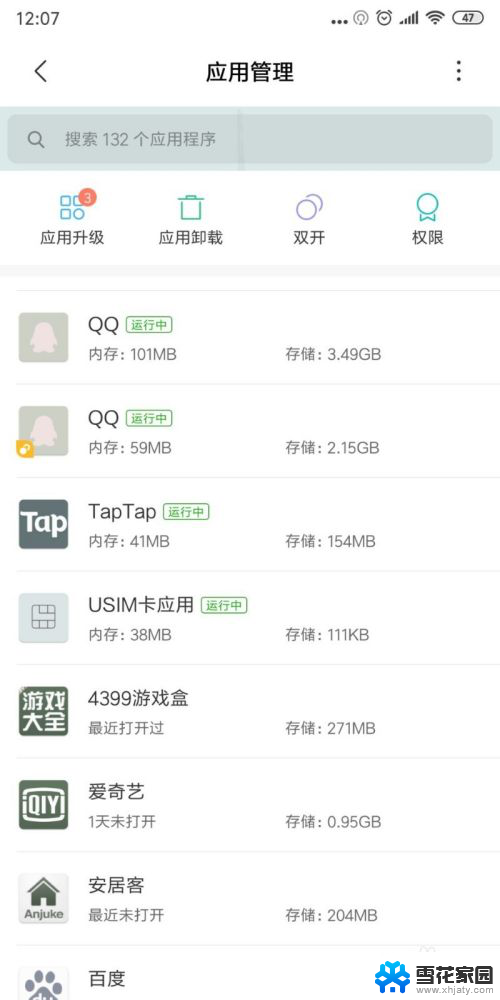
3.找到手机QQ应用,点开。
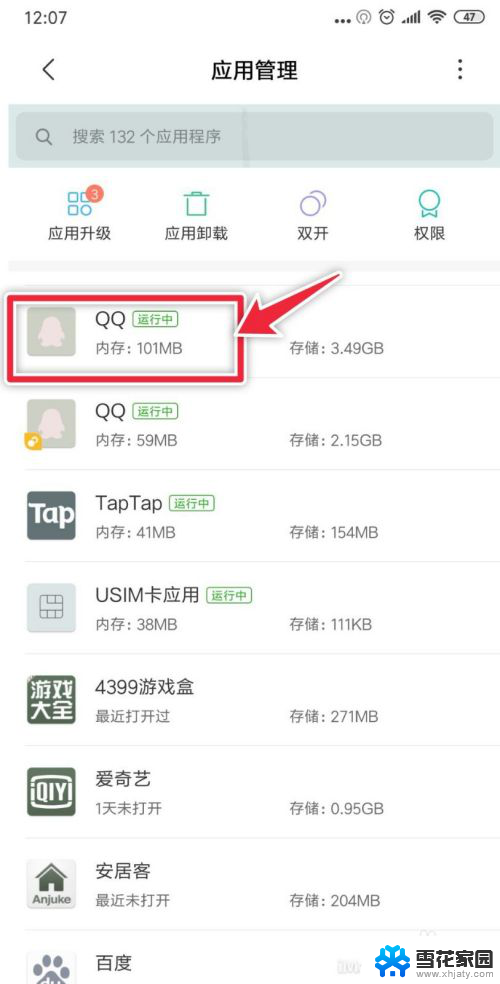
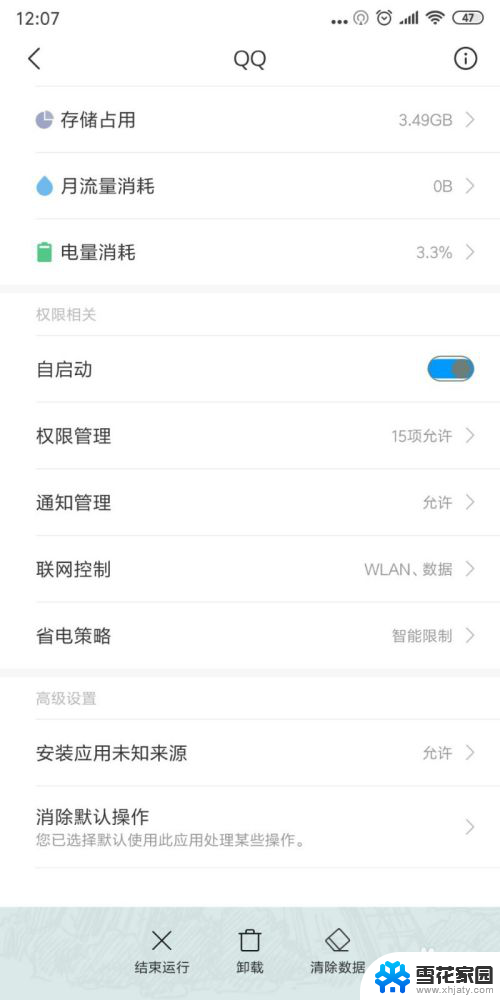
4.下滑,拉到最后面。找到消除默认操作。点一下,就可以取消了。
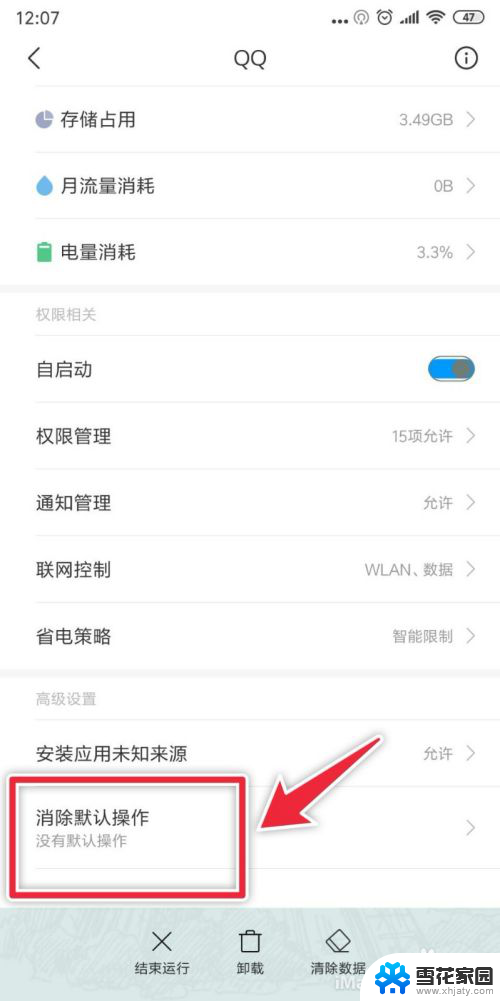

以上是关于如何解决QQ意外设置文件默认打开方式的全部内容,如果您遇到这种情况,可以按照以上方法解决,希望能对大家有所帮助。